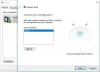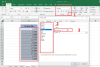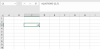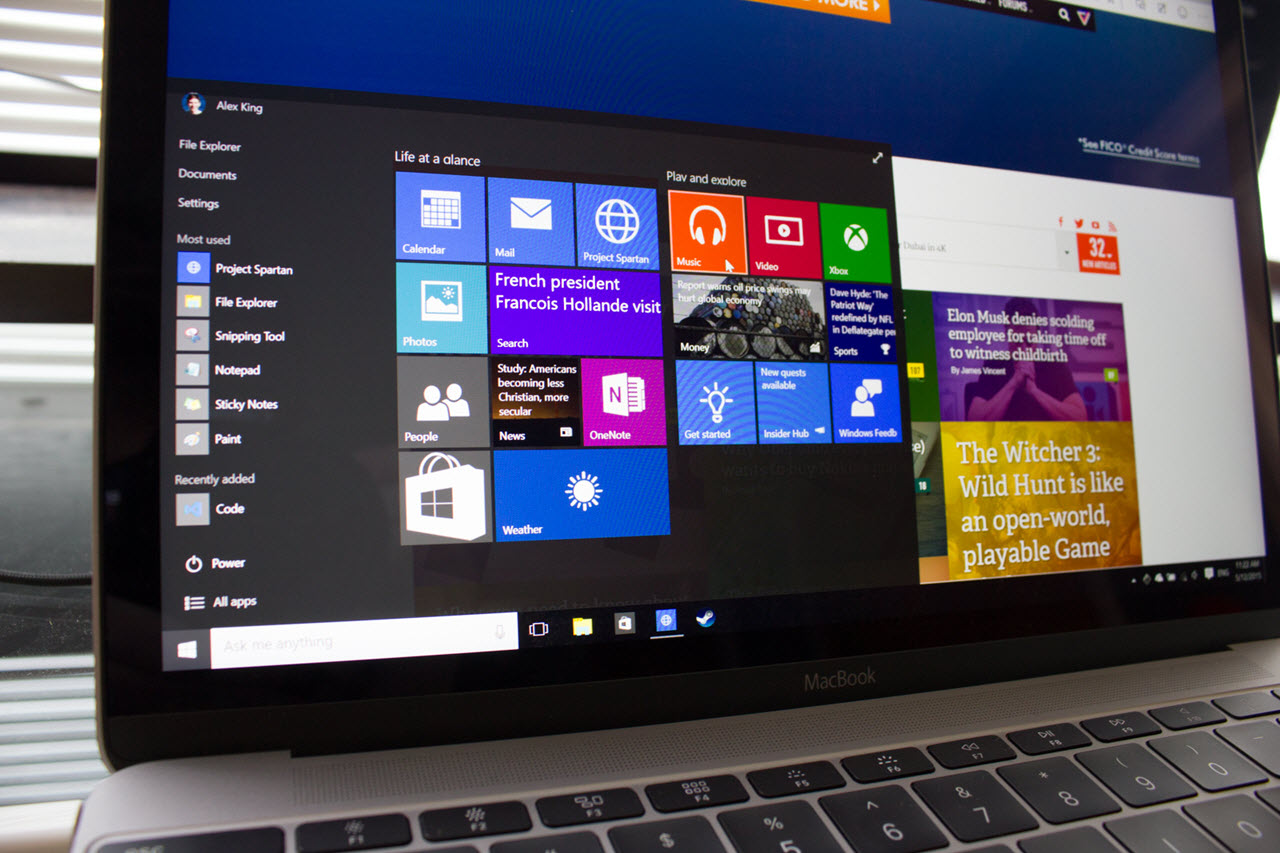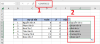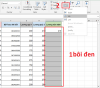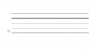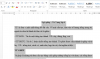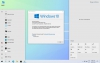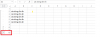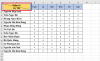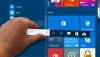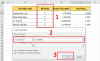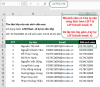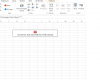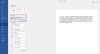Đối với những người thường xuyên sử dụng và làm việc với Excel để xử lý, phân tích, tính toán số liệu thì hàm chia trong Excel không còn quá xa lạ. Nếu bạn đang cần tìm hiểu về cách sử dụng hàm chia trong Excel thì hãy cùng theo dõi bài viết này nhé!
Table of Contents
Hàm chia trong Excel là gì? Các loại hàm chia trong Excel
Hàm chia trong Excel cũng tương tự như các hàm cộng, trừ, nhân,... khác. Phần chia trong Excel sẽ được thay thế từ “:” thành “/” để hệ thống đọc được lệnh và đưa ra kết quả chính xác nhất. .
Trong Excel, hàm chia được chia làm 2 loại là hàm MOD (hàm chia lấy dư) và hàm QUOTIENT (chia lấy nguyên). Việc áp dụng 2 hàm này trong Excel sẽ giúp bạn tính giá trị chứa phần nguyên và phần dư một cách nhanh chóng và dễ dàng.
Cách chia trong Excel
Trước khi đi vào tìm hiểu cách sử dụng 2 hàm MOD và QUOTIENT để chia lấy phần nguyên và phần dư, hãy cùng khám phá cách chia trong Excel trước nhé!
Ví dụ, hãy lấy 24 chia cho 6 và -24 chia cho 7.
Bước 1: Mở file Excel > Chọn 1 ô cần nhập phép tính = 24/6.
Bước 2: Nhấn Enter để xuất kết quả.
Bước 3: Tương tự, nhập phép tính = -24/7 vào một ô khác.
Bước 4: Nhấn Enter để xuất kết quả.
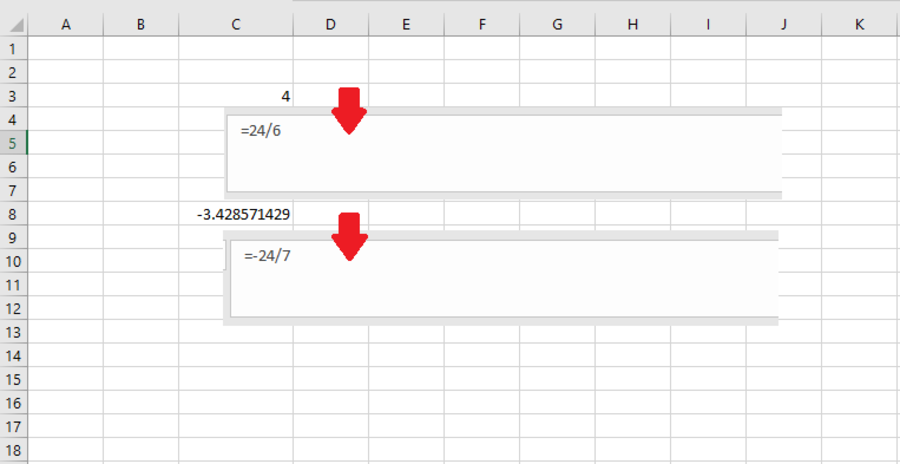
Như bạn có thể thấy trong hai phép tính ở trên, cả hai kết quả đều có cả số nguyên và số dư:
- Phép tính 24/6: Phép chia hết cho 4, với 4 là phần nguyên.
- Phép tính -24/7: Phép chia lấy dư cho kết quả -3.42... trong đó -3 là phần nguyên và 0,29... là phần dư.
Với cách làm trên bạn đã thực hiện được 2 phép chia với 1 phép chia hết và 1 phép chia còn dư. Giờ hãy xem 2 phép chia đó sẽ ra sao khi sử dụng 2 hàm MOD và QUOTIENT nhé!
Cách dùng hàm chia lấy dư trong Excel (MOD hàm)
Hàm MOD có cú pháp cụ thể như sau: =MOD(number; division).
Trong đó:
- number: Số bị chia (tử số).
- division: Số chia (mẫu số).
Lưu ý:
- Trong trường hợp mẫu số là 0, hàm MOD sẽ trả về giá trị lỗi #DIV/0!.
- Khi nhập các số âm như (-1, -2, -3, ...) phải đặt trong cặp dấu ngoặc đơn để đảm bảo kết quả chính xác nhất và không bị báo lỗi.
- Dấu phân cách giữa số bị chia và số bị chia là ";" hoặc "," tùy theo máy tính.
Ví dụ: Thực hiện phép tính 25 chia 5 và -25 chia 7 bằng hàm MOD, bạn làm như sau:
Bước 1: Đầu tiên các bạn nhập hàm =MOD(25,5) vào ô cần thực hiện phép tính > Nhấn Enter và xem kết quả.
Bước 2: Lúc này bạn sẽ thấy kết quả hiển thị là 0 do hàm MOD là hàm dùng để lấy phần dư nên kết quả trả về là 0 tức là chia hết.
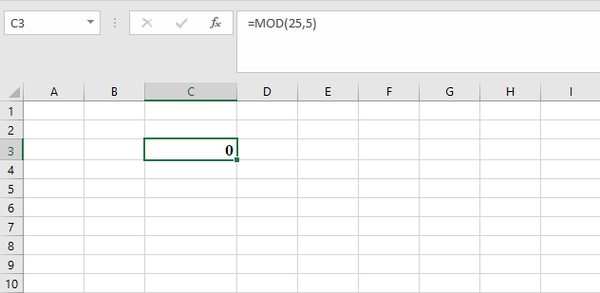
Bước 3: Tiếp theo các bạn nhập công thức =MOD(ABS(-25),7) > Nhấn Enter.
- ABS(-25): Đây là số chia (tử số), đồng thời cũng là số âm nên phải dùng hàm ABS để tính giá trị tuyệt đối (giá trị dương) của số đó.
- 7: Số chia.
Bước 4: Kết quả tính toán hiện ra như hình > Vì hàm MOD là hàm dư nên kết quả trả về là 4 và kết quả sẽ tự động được làm tròn.
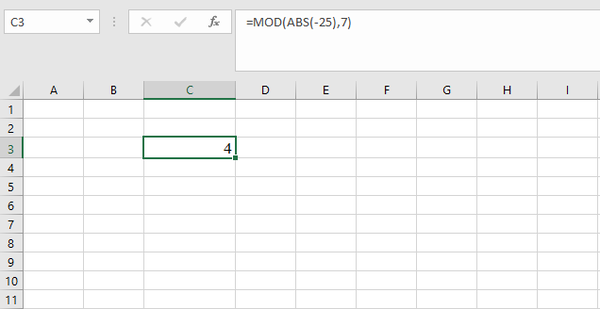
Cách chia lấy phần nguyên trong Excel (hàm QUOTIENT)
Cú pháp của hàm QUOTIENT =QUOTIENT(numerator, denominator).
Trong đó:
- numerator: Số bị chia (tử số).
- denominator: Số chia (mẫu số).
Lưu ý: Trường hợp một trong hai đối số trong hàm không phải là đối số thì hàm QUOTIENT trả về kết quả lỗi #VALUE.
Ví dụ: Áp dụng công thức QUOTIENT để tính phép tính 25 chia 5 và -25 chia 7, ta làm như sau:
Bước 1: Nhập công thức =QUOTIENT(25,5) rồi nhấn Enter.
Bước 2: Trả về kết quả của công thức như hình. Hàm QUOTIENT là một hàm số nguyên, vì vậy nó trả về 5.
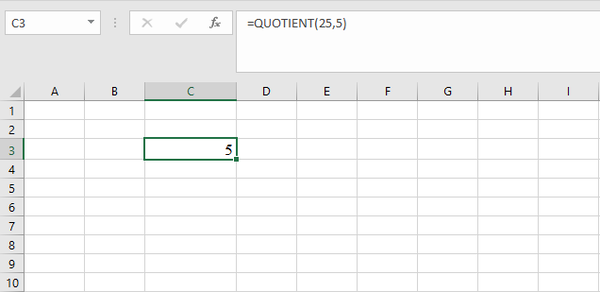
Bước 3: Tiếp theo, nhập công thức =QUOTIENT(-25,7) vào ô giá trị.
Bước 4: Nhấn Enter và được kết quả như hình. > Vì hàm QUOTIENT là hàm số nguyên nên nó trả về -3.
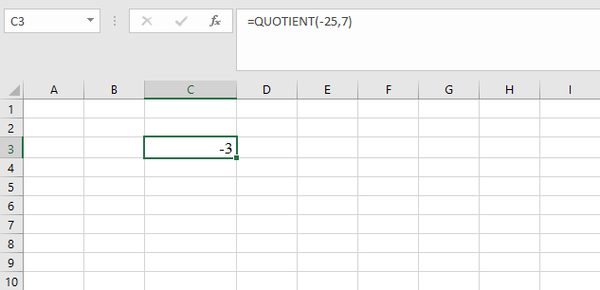
Trên đây là bài viết mà mình đã hướng dẫn xong cho các bạn về cách sử dụng hàm chia trong Excel vô cùng đơn giản và hiệu quả. Hy vọng bài viết ngắn này sẽ mang đến cho bạn những thông tin hữu ích khi làm việc và thao tác với Excel. Chúc các bạn thành công!
Các kiến thức về Excel nên tham khảo: